hyper-v虚拟机使用桥接方式连网并通过nat做端口映射
时间:2015-01-03 来源:服务器在线 投稿:泡泡 点击:次
在HYPER-V环境下,虚拟机和宿主机在不同的IP网段情况下实现上网。具体步骤如下:
1.在【设备管理器】添加一个新硬件设备

2.手动从列表中选择
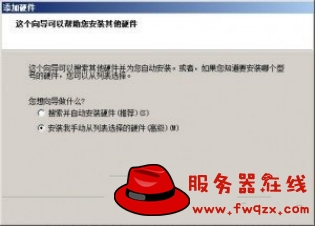
3.添加一个网络适配器
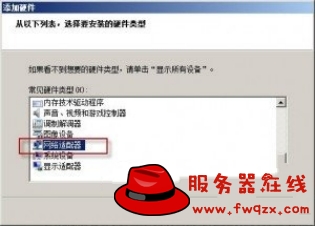
4.选择Microsoft 环回适配器
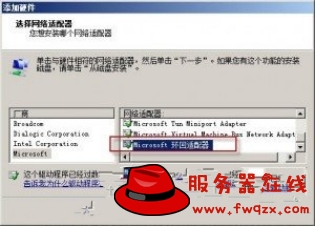
5.硬件添加完成
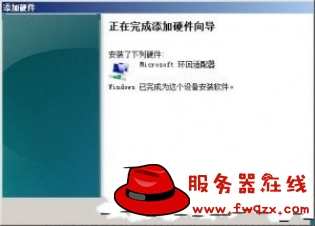
6.在【网络连接】中,把新增加的网络适配器修改属性,只选择IPV4
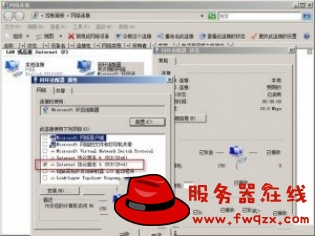
7.安装【网络策略和访问服务】
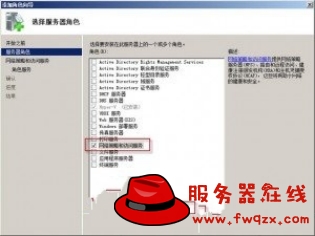
8.选择【路由和远程访问服务】
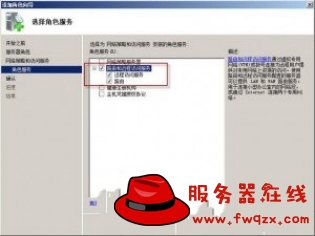
9.完成
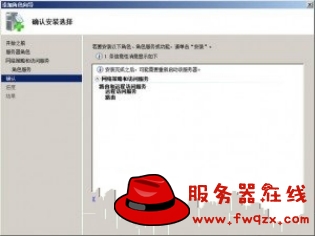
10.在HYPER-V中添加一块网卡(类型为外部)
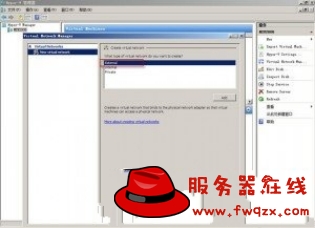
11.选择之前新建的【Microsoft 环回适配器】
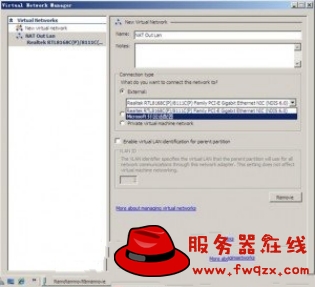
12.为虚拟机分配网卡
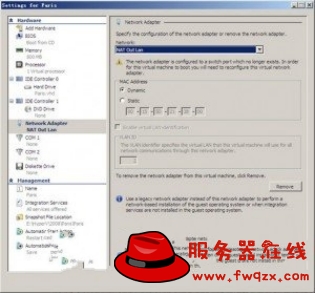
13.在你新建好HYPER-V网卡后,默认宿主机会在多一个网络适配器出来,我这里是【本地连接3】,为其配置虚拟机新网段网关,虚拟机只用这个网段的ip,网关为此ip

14.配置并启用路由和远程访问
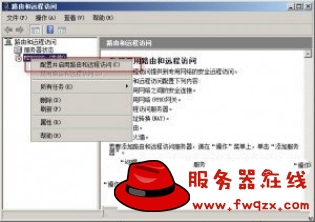
15.选择【网络地址转换】

16.为NAT选择公共网络接口(此处的接口为母机能上网的网卡)
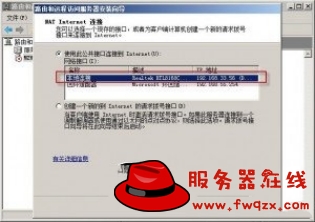
17.启用基本的名称和地址服务
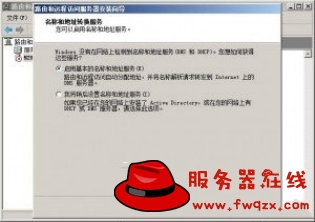
18.下一步
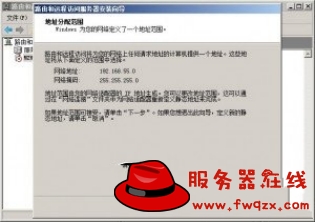
19.完成
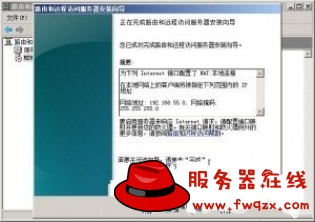
20.为了让Hyper-V中虚拟机能在192.168.55.0网段中能够上网,要新建一个静态路由,参考如下

21.接下来配置虚拟机中的客户端IP(网关为之前的192.168.55.254)

22.OK成功实现访问(虚拟机先测试是否ping通网关,再测试外网)

23.成功游览TechNet网站
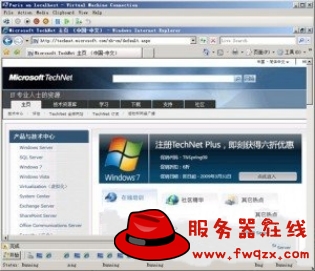
完成!!
1.在【设备管理器】添加一个新硬件设备

2.手动从列表中选择
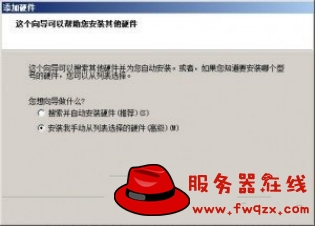
3.添加一个网络适配器
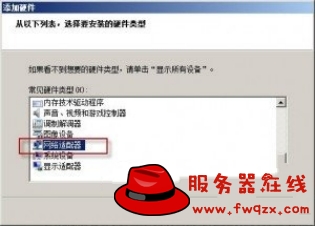
4.选择Microsoft 环回适配器
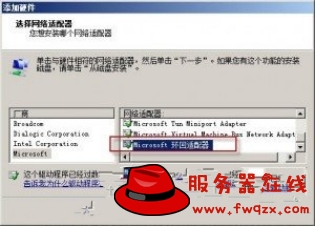
5.硬件添加完成
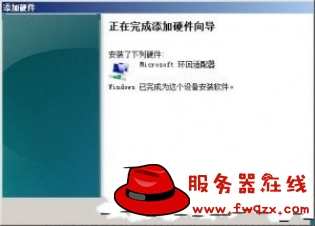
6.在【网络连接】中,把新增加的网络适配器修改属性,只选择IPV4
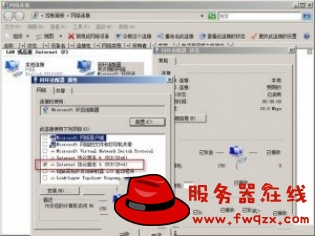
7.安装【网络策略和访问服务】
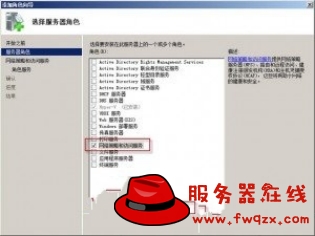
8.选择【路由和远程访问服务】
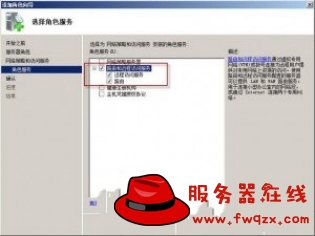
9.完成
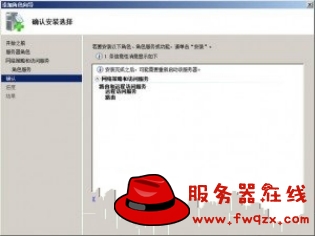
10.在HYPER-V中添加一块网卡(类型为外部)
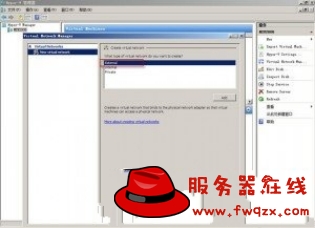
11.选择之前新建的【Microsoft 环回适配器】
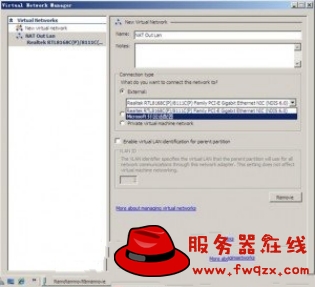
12.为虚拟机分配网卡
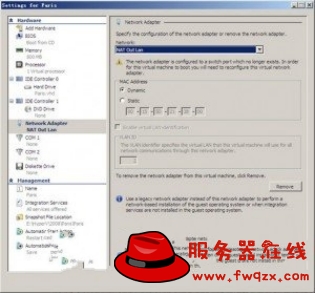
13.在你新建好HYPER-V网卡后,默认宿主机会在多一个网络适配器出来,我这里是【本地连接3】,为其配置虚拟机新网段网关,虚拟机只用这个网段的ip,网关为此ip

14.配置并启用路由和远程访问
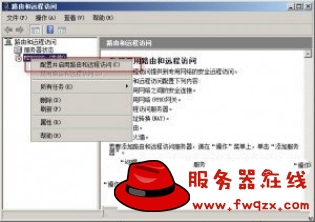
15.选择【网络地址转换】

16.为NAT选择公共网络接口(此处的接口为母机能上网的网卡)
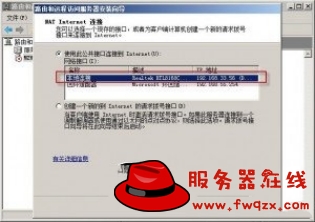
17.启用基本的名称和地址服务
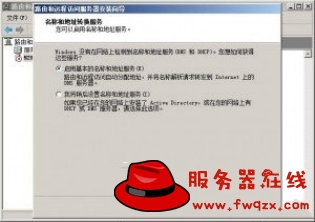
18.下一步
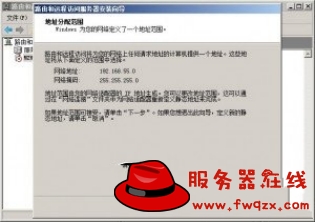
19.完成
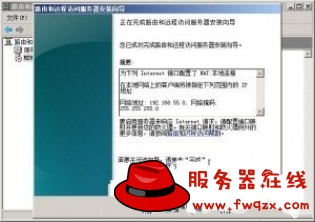
20.为了让Hyper-V中虚拟机能在192.168.55.0网段中能够上网,要新建一个静态路由,参考如下

21.接下来配置虚拟机中的客户端IP(网关为之前的192.168.55.254)

22.OK成功实现访问(虚拟机先测试是否ping通网关,再测试外网)

23.成功游览TechNet网站
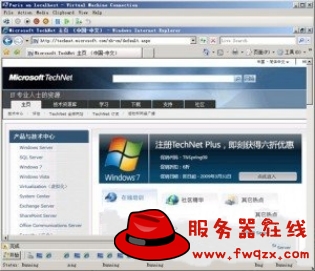
完成!!
如果您的问题仍未解决,还可以加入服务器在线技术交流QQ群:8017413寻求帮助。
相关内容
